Coba Easy PQT
Data kuadrat bentik foto yang dianotasi menggunakan CoralNet sekarang dapat diimpor ke MERMAID dengan dua cara, yaitu paket MERMAID R mermaidr dan aplikasi shiny Easy PQT. Menggunakan paket MERMAID R mermaidr untuk meng-upload data kuadrat bentik foto Anda ke MERMAID membutuhkan pengetahuan yang baik tentang R. Jika Anda terbiasa menggunakan R, Anda dapat mengikuti langkah-langkah di bagian dokumentasi Mengimpor data ke MERMAID, yang memiliki semua informasi yang Anda perlukan, termasuk video tutorial dan contoh.
Cara lain untuk mengimpor data kuadrat bentik foto Anda adalah dengan menggunakan aplikasi shiny Easy PQT. Easy PQT mendukung pengguna MERMAID, terutama pengguna yang tidak terbiasa menggunakan R, yang ingin mengimpor data CoralNet mereka ke MERMAID. Sangat mudah dan ramah pengguna. Mirip dengan menggunakan paket MERMAID R mermaidr, data Anda akan muncul di Halaman Pengumpulan setelah Anda mengimpornya menggunakan Easy PQT. Namun, Anda perlu mengisi beberapa kolom wajib di Collect sebelum memvalidasi dan mengirimkan data Anda. Lihat alur kerja Easy PQT di bawah ini:

Hanya admin dari sebuah proyek yang dapat mengimpor data menggunakan Easy PQT dan pastikan bahwa proyek Anda bukan proyek uji coba. Proyek uji coba tidak akan muncul di daftar proyek Easy PQT.
Langkah-langkah untuk mengunggah data yang diekspor dari CoralNet menggunakan Easy PQT:
Persiapkan proyek di MERMAID dengan situs, rezim manajemen, organisasi, dan pengguna yang telah ditambahkan, dan kebijakan berbagi data yang telah diatur.
Ekspor data bentik foto kuadrat Anda dari CoralNet, termasuk kode bentik, nomor ID, dan kolom tambahan. MERMAID akan menggunakan nomor ID dari CoralNet untuk memetakan label CoralNet ke atribut bentik MERMAID, sedangkan kode bentik akan digunakan untuk meninjau hasil pemetaan label. Anda perlu mengatur bidang tambahan Anda untuk berisi Situs dan Rezim Pengelolaan yang sesuai dengan apa yang telah Anda tambahkan di MERMAID, serta nomor Transek. Anda juga bebas untuk mengganti nama kolom tambahan Anda. Untuk mengunduh data Anda dengan kolom tambahannya, buka "Images" pada proyek CoralNet. Di bawah "Image Actions", pilih "Export Annotations, CSV", pilih format label "Both", dan pilih kolom opsional "Image metadata - date and auxiliary fields", seperti yang ditunjukkan di bawah ini:

Buka Easy PQT dan ikuti instruksinya. Setelah Anda membuka Easy PQT, secara otomatis akan meminta Anda untuk mengautentikasi diri Anda. Dengan cara ini, Easy PQT dapat memberikan daftar proyek Anda. Hanya proyek yang bukan merupakan proyek uji coba yang akan ditampilkan di daftar.
Pilih proyek yang ingin Anda unggah datanya dan unggah data CSV Anda. Anda dapat mengklik tombol "Browse" untuk menemukan data yang ingin Anda unggah atau seret dan letakkan langsung ke kolom unggah.
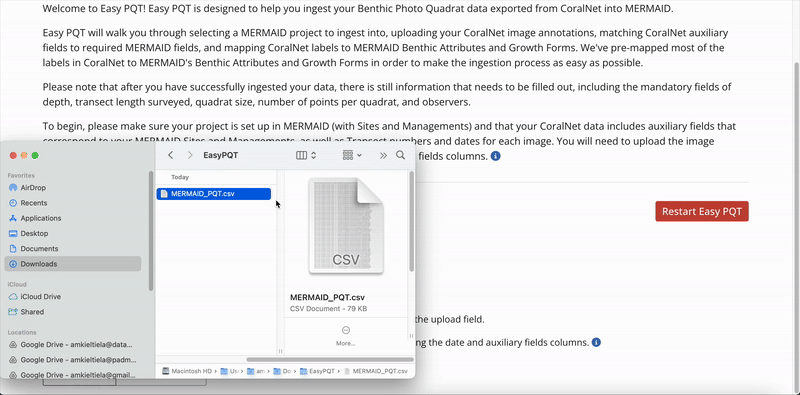
Cocokkan kolom tambahan CoralNet Anda dengan Situs, Manajemen, dan nomor Transek MERMAID yang telah Anda siapkan di Collect. Setelah Anda selesai mencocokkan ketiga kolom tersebut, Easy PQT akan secara otomatis memvalidasinya untuk melihat apakah kolom-kolom tersebut cocok dengan opsi dalam proyek MERMAID yang telah Anda siapkan. Jika tidak cocok, Anda akan menerima informasi mengenai kolom mana yang berbeda dan apa saja pilihan yang tersedia. Sebuah tombol untuk mengulang Easy PQT juga akan muncul untuk Anda klik dan memulai kembali proses setelah memperbaiki isu yang ada.
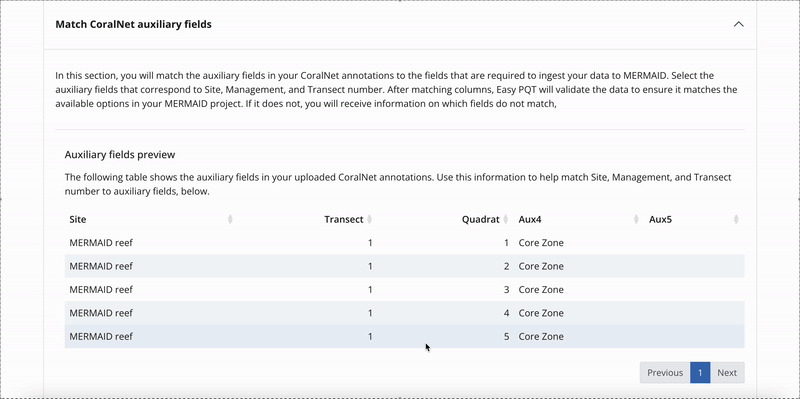
Ketika semua data Anda di kolom tambahan divalidasi, Easy PQT akan memetakan label CoralNet Anda (menggunakan nomor ID unik) ke atribut bentik MERMAID. Jika tidak tersedia di Easy PQT, maka kolom atribut Bentik MERMAID akan dikosongkan dan diwarnai dengan warna merah. Anda perlu memilih atribut bentik yang tepat dengan mengklik kolomnya secara langsung dan mulai mengetik atau mengklik panah di sebelah kanan untuk menampilkan opsi tarik-turun. Setelah Anda selesai melengkapi kolom yang kosong, klik tombol "Confirm" untuk melanjutkan. Easy PQT akan mengubah format data Anda agar sesuai dengan templat MERMAID.
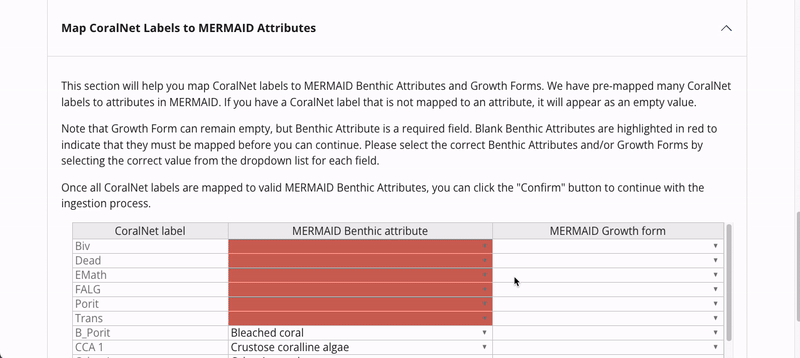
Tinjau kembali data Anda yang telah diubah, lalu klik tombol "Continue with ingestion" untuk mengunggah data Anda ke MERMAID. Jika Anda merasa ada data yang salah, Anda dapat mengklik tombol "Restart Easy PQT" untuk memulai proses dari awal atau klik tombol "Get help" untuk menghubungi kami untuk bantuan lebih lanjut. Pada bagian ini, Anda juga dapat mengunduh data yang telah diformat ulang dalam format csv.
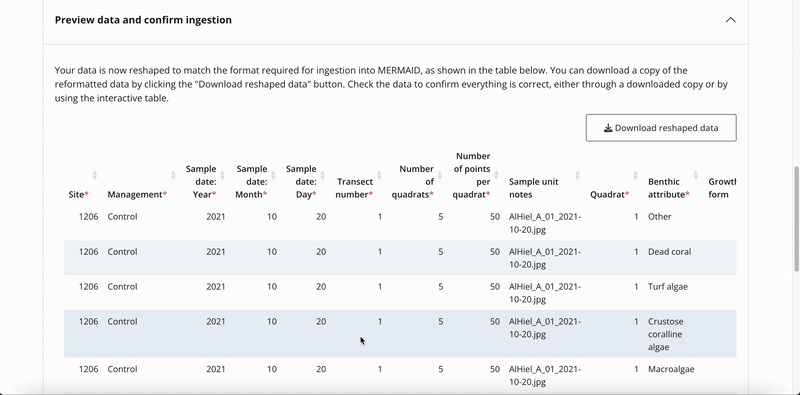
Unggah data Anda yang telah diformat bentuknya ke MERMAID dengan mengeklik tombol "Continue with ingestion" pada aplikasi Easy PQT. Data yang Anda unggah akan muncul di Halaman Collecting Anda.
Kunjungi Halaman Collecting Anda di Collect untuk mengisi kolom wajib lainnya. Setelah mengunggah data Anda, masih ada beberapa kolom wajib yang harus diisi. Kolom wajib tersebut meliputi kedalaman, panjang transek yang disurvei, dan ukuran kuadrat. East PQT akan secara otomatis menambahkan Anda (pengguna yang mengunggah data) sebagai pengamat. Gantilah pengamat ke pengumpul data yang tepat jika Anda bukan orang yang mengumpulkan data. Setelah Anda selesai mengisi informasi tersebut, Anda dapat memvalidasi dan mensubmit transek Anda.
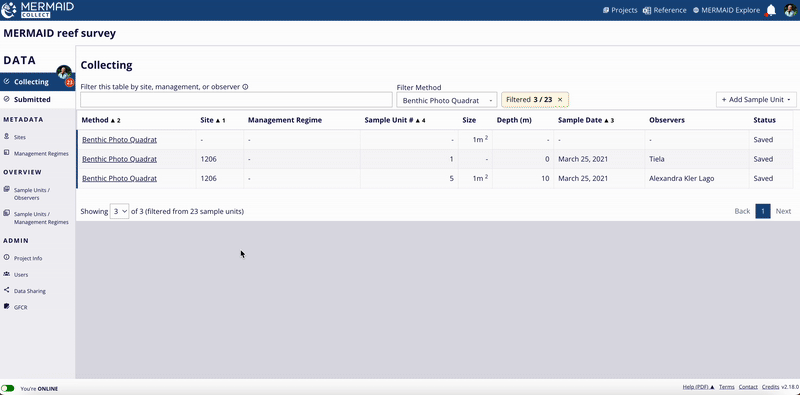
Transek yang belum disubmit akan muncul di Halaman Collecting pengguna yang mengunggah data menggunakan Easy PQT. Anda dapat mentransfer unit sampel yang belum disubmit ini ke pengguna lain melalui Halaman User dalam proyek yang sama. Hanya admin proyek yang dapat melakukan transfer unit sampel ini.